linux初级篇---DNS-bind
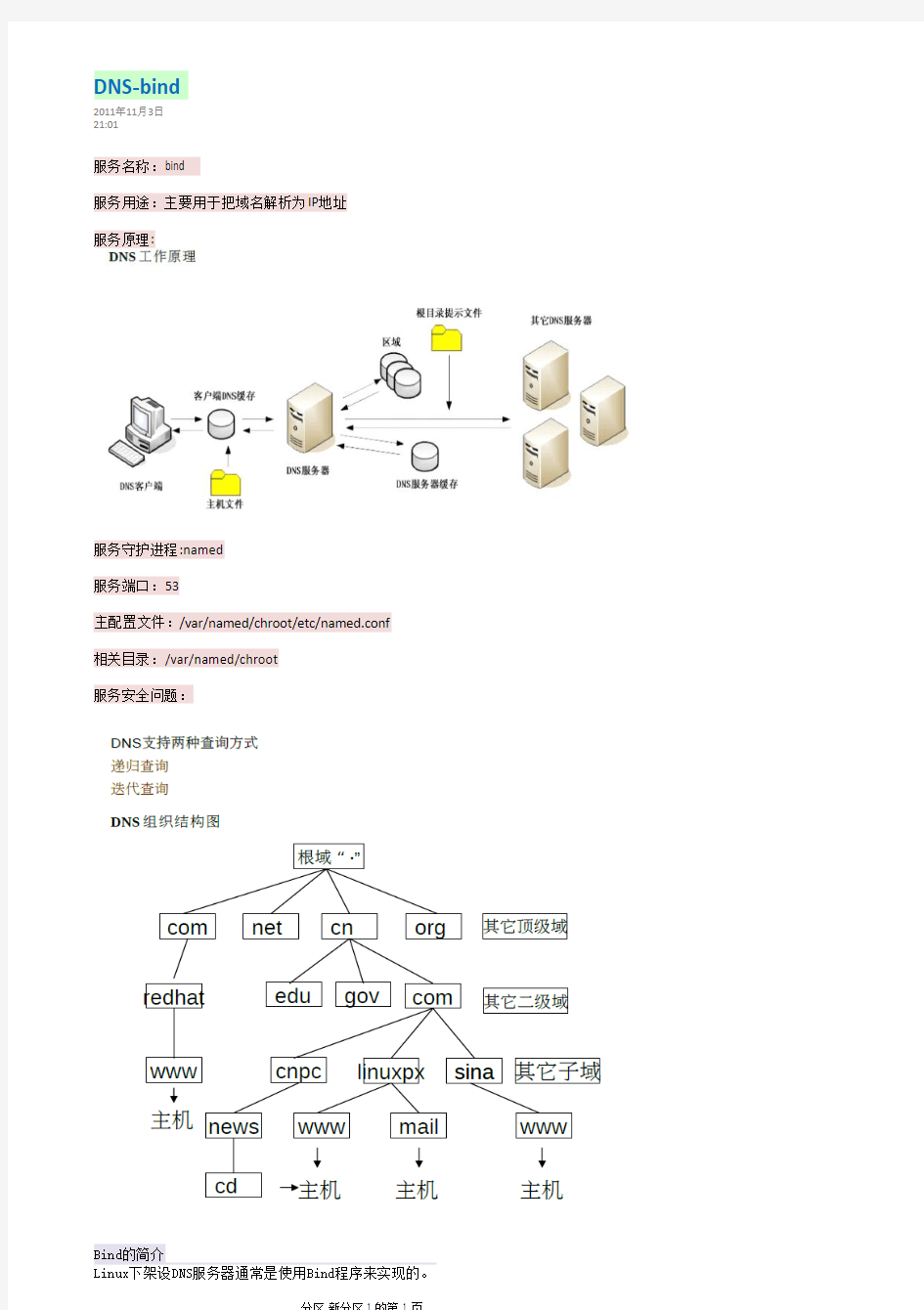

服务名称:bind 服务用途:主要用于把域名解析为IP 地址
服务原理:
服务守护进程:named
服务端口:53主配置文件:/var/named/chroot/etc/named.conf 相关目录:
/var/named/chroot 服务安全问题:
Bind的简介Linux下架设DNS服务器通常是使用Bind程序来实现的。
DNS-bind
2011年11月3日
21:01
Linux下架设DNS服务器通常是使用Bind程序来实现的。
Bind是Berkeley Internet Name Domain Service的简写,它是一款实现DNS服务器的开放
源码软件。
Bind原本是美国DARPA资助伯克里大学(Berkeley)开设的一个研究生课题,后来经过多
年的变化发展,已经成为世界上使用最为广泛的DNS服务器软件,目前Internet上绝大多
数的DNS服务器有都是用Bind来架设的。
实验环境: rhel5 主DNS 192.168.1.8
[root@station8 local]# yum install bind*
[root@station8 local]#rpm -qa | grep bind
bind-libs-9.3.6-4.P1.el5_4.2库包
ypbind-1.19-12.el5
bind-utils-9.3.6-4.P1.el5_4.2工具包
bind-9.3.6-4.P1.el5_4.2主包
bind-sdb-9.3.6-4.P1.el5_4.2
bind-chroot-9.3.6-4.P1.el5_4.2
bind-devel-9.3.6-4.P1.el5_4.2
bind-libbind-devel-9.3.6-4.P1.el5_4.2
[root@station8 ~]#/etc/init.d/named start
Locating /var/named/chroot//etc/named.conf failed:
[失败]
还没有配置文件,需要写拷贝一个模板
[root@station8 ~]#cp /usr/share/doc/bind-9.3.6/sample/etc/named.conf /var/named/chroot/etc/
[root@station8 ~]#cd /var/named/chroot/etc/
[root@station8 /var/named/chroot/etc]#ls
localtime named.conf rndc.key
[root@station8 /var/named/chroot/etc]#service named restart会提示缺少一些文件继续在模板文件里面拷贝
停止 named: [确定]
启动 named:
named配置错误::
/etc/named.conf:57: open: /etc/named.root.hints: file not found
[失败]
[root@station8 /var/named/chroot/etc]#cp /usr/share/doc/bind-9.3.6/sample/etc/named.root.hints .
[root@station8 /var/named/chroot/etc]#service named restart
停止 named: [确定]
启动 named:
named配置错误::
/etc/named.conf:63: open:/etc/named.rfc1912.zones: file not found
[失败]
[root@station8 /var/named/chroot/etc]#cp /usr/share/doc/bind-9.3.6/sample/etc/named.rfc1912.zones.
[root@station8 /var/named/chroot/etc]#service named restart
停止 named: [确定]
启动 named:
named配置错误::
zone localdomain/IN: loading master file localdomain.zone: file not found
localhost_resolver/localdomain/IN: file not found
zone localhost/IN: loading master file localhost.zone: file not found
localhost_resolver/localhost/IN: file not found
zone 0.0.127.in-addr.arpa/IN: loading master file named.local: file not found
localhost_resolver/0.0.127.in-addr.arpa/IN: file not found
zone 0.0.0.0.0.0.0.0.0.0.0.0.0.0.0.0.0.0.0.0.0.0.0.0.0.0.0.0.0.0.0.ip6.arpa/IN: loading master file named.ip6.local: file not found
localhost_resolver/0.0.0.0.0.0.0.0.0.0.0.0.0.0.0.0.0.0.0.0.0.0.0.0.0.0.0.0.0.0.0.ip6.arpa/IN: file not found
zone 255.in-addr.arpa/IN: loading master file named.broadcast: file not found
localhost_resolver/255.in-addr.arpa/IN: file not found
zone 0.in-addr.arpa/IN: loading master file named.zero: file not found
localhost_resolver/0.in-addr.arpa/IN: file not found
zone my.internal.zone/IN: loading master file my.internal.zone.db: file not found
zone my.internal.zone/IN: loading master file my.internal.zone.db: file not found
internal/my.internal.zone/IN: file not found
zone my.ddns.internal.zone/IN: loading master file slaves/my.ddns.internal.zone.db: file not found
internal/my.ddns.internal.zone/IN: file not found
zone my.external.zone/IN: loading master file my.external.zone.db: file not found
external/my.external.zone/IN: file not found
[失败]
编辑配置文件
[root@station8 /var/named/chroot/etc]#vim named.conf 保留下面一部分
1 options
2 {
3 directory "/var/named"; // the default相对目录:/var/named/chroot/var/named/
4 dump-file "data/cache_dump.db";
5 statistics-file "data/named_stats.txt";
6 memstatistics-file "data/named_mem_stats.txt";
7
8 };
9 logging
10 {
11 channel default_debug {
12 file "data/named.run";
13 severity dynamic;
14 };
15 };
在主配置文件中主要可分为两部分
全局声明(options)
options语句在每个配置文件中只有一处。如果出现多个options,则第一个options的配置有效,并会产生一个警告信息。
区域声明(zone)
zone语句作用是定义DNS区域,在此语句中可定义DNS区域选项。
全局配置
directory:指定zone file的存放位置
dump-file:定义服务器存放数据库的路径。
statistics-file:设置服务器统计信息文件的路径。
forward:设置转发方式。
forwarders:指定其上级域名服务器
allow-query:指定允许向其提交请求的客户
allow-transfer:指定允许复制zone数据的主机
allow-recursion:递归查询
设置根区域
当DNS服务器处理递归查询时,如果本地区域文件不能进行查询的解析,就会转到根DNS
服务器查询,所以在主配置文件named.conf文件中还要定义根区域。
zone "." {
type hint;
file "named.ca";
};
type:设置域的类型
file:设置根服务列表文件名
下载地址为:ftp://https://www.wendangku.net/doc/989758516.html,/domain/named.root。
下载完后,应将该文件改名为named.ca,并复制到“/var/named/chroot/var/named/”目录下。
[root@station8 /var/named/chroot/etc]#service named restart
停止 named: [确定]
启动 named: [确定]
[root@station8 /var/named/chroot/etc]#netstat -tunalp | grep named
tcp 0 0 192.168.1.8:53 0.0.0.0:* LISTEN 4862/named tcp 0 0 127.0.0.1:53 0.0.0.0:* LISTEN 4862/named tcp 0 0 127.0.0.1:953 0.0.0.0:* LISTEN 4862/named tcp 0 0 ::1:953 :::* LISTEN 4862/named
tcp 0 0 ::1:953 :::* LISTEN 4862/named udp 0 0 192.168.1.8:53 0.0.0.0:* 4862/named udp 0 0 127.0.0.1:53 0.0.0.0:* 4862/named
[root@station8 /var/named/chroot/etc]#vim named.conf添加正向解析文件
zone "https://www.wendangku.net/doc/989758516.html,"{
type master;
file "https://www.wendangku.net/doc/989758516.html,.zone"; 此文件应该放在 /var/named/chroot/var/named 根据named.conf上面的默认提示取此文件夹里读取
};
[root@station8 /var/named/chroot/var/named]#cp /usr/share/doc/bind-9.3.6/sample/var/named/localhost.zone .
[root@station8 /var/named/chroot/var/named]#mv localhost.zone https://www.wendangku.net/doc/989758516.html,.zone
起始授权段放在每一个域文件的开头,并且定义了一些最基础的参数。
SOA段中的数字,分别为:序列号、刷新、重试、过期、生存期
序列号:序列号用于DNS数据库文件的版本控制。每当数据被改变,这个序列号就应该被
增加。
刷新:从服务器向主服务器查询最新数据的间隔周期。每一次检查时从服务器的数据是否需
要更改,则根据序列号来判别。
重试:一旦从服务器尝试连接主服务器失败,下一次查询主服务器的延迟时间。
过期:如果从服务器无法连通主服务器,则在经过此时间后,宣告其数据过期。
生存期:服务器回答‘无此域名’的间隔时间。
数字的默认单位为秒。否则:W=周、D=日、H=小时、M=分钟。
NS(name server):设置域名服务器的域名
例:https://www.wendangku.net/doc/989758516.html,. IN NS https://www.wendangku.net/doc/989758516.html,.
MX(Mail eXchanger):设置邮件交换器资源记录
例:https://www.wendangku.net/doc/989758516.html,. IN MX 5 https://www.wendangku.net/doc/989758516.html,.
https://www.wendangku.net/doc/989758516.html,. IN MX 10 https://www.wendangku.net/doc/989758516.html,.
A(Address):设置主机地址资源记录
例:https://www.wendangku.net/doc/989758516.html,. IN A 192.168.0.20
CNAME(Canonical Name):设置别名记录
例:smtp IN CNAME https://www.wendangku.net/doc/989758516.html,.
[root@station8 /var/named/chroot/var/named]#vim https://www.wendangku.net/doc/989758516.html,.zone
$TTL 86400
@ IN SOA @ root (
42 ; serial (d. adams)
3H ; refresh
15M ; retry
1W ; expiry
1D ) ; minimum
@ IN NS https://www.wendangku.net/doc/989758516.html,
https://www.wendangku.net/doc/989758516.html,. IN A 192.168.1.8
https://www.wendangku.net/doc/989758516.html,. IN A 192.168.1.9
https://www.wendangku.net/doc/989758516.html,. IN A 192.168.1.10
[root@station8 /var/named/chroot/etc]#/etc/init.d/named restart
停止named: [确定]
启动named: [确定]
[root@station8 /var/named/chroot/var/named]#chown named:named https://www.wendangku.net/doc/989758516.html,.zone
测试:
192.168.1.8把主DNS指向192.168.1.8
[root@station8 /var/named/chroot/var/named]#host https://www.wendangku.net/doc/989758516.html,
https://www.wendangku.net/doc/989758516.html, has address 192.168.1.8
[root@station8 /var/named/chroot/var/named]#host https://www.wendangku.net/doc/989758516.html,
https://www.wendangku.net/doc/989758516.html, has address 192.168.1.9
[root@station8 /var/named/chroot/var/named]#host https://www.wendangku.net/doc/989758516.html,
https://www.wendangku.net/doc/989758516.html, has address 192.168.1.10
192.168.1.9 DNS指向192.168.1.8
192.168.1.9 DNS指向192.168.1.8
[root@station9 ~]# host https://www.wendangku.net/doc/989758516.html,
https://www.wendangku.net/doc/989758516.html, has address 192.168.1.8
[root@station9 ~]#host https://www.wendangku.net/doc/989758516.html,
https://www.wendangku.net/doc/989758516.html, has address 192.168.1.9
[root@station9 ~]# host https://www.wendangku.net/doc/989758516.html,
https://www.wendangku.net/doc/989758516.html, has address 192.168.1.10
反向解析
[root@station8 /var/named/chroot/etc]#vim named.conf
zone "1.168.192.in-addr.arpa"{
type master;
file "192.168.1.zone";
};
[root@station8 /var/named/chroot/var/named]#cp https://www.wendangku.net/doc/989758516.html,.zone 192.168.1.zone [root@station8 /var/named/chroot/var/named]#vim 192.168.1.zone
$TTL 86400
@ IN SOA https://www.wendangku.net/doc/989758516.html,. https://www.wendangku.net/doc/989758516.html,. (
42 ; serial (d. adams)
3H ; refresh
15M ; retry
1W ; expiry
1D ) ; minimum
@ IN NS https://www.wendangku.net/doc/989758516.html,.
8 IN PTR https://www.wendangku.net/doc/989758516.html,.
9 IN PTR https://www.wendangku.net/doc/989758516.html,.
10 IN PTR https://www.wendangku.net/doc/989758516.html,.
[root@station8 /var/named/chroot/var/named]#/etc/init.d/named restart
停止named: [确定]
启动named: [确定]
测试
192.168.1.8把主DNS指向192.168.1.8
[root@station8 /var/named/chroot/var/named]#host 192.168.1.8
8.1.168.192.in-addr.arpa domain name pointer https://www.wendangku.net/doc/989758516.html,.
[root@station8 /var/named/chroot/var/named]#host 192.168.1.9
9.1.168.192.in-addr.arpa domain name pointer https://www.wendangku.net/doc/989758516.html,.
[root@station8 /var/named/chroot/var/named]#host 192.168.1.10
10.1.168.192.in-addr.arpa domain name pointer https://www.wendangku.net/doc/989758516.html,.
192.168.1.9把主DNS指向192.168.1.8
[root@station9 ~]# host 192.168.1.8
8.1.168.192.in-addr.arpa domain name pointer https://www.wendangku.net/doc/989758516.html,.
[root@station9 ~]# host 192.168.1.9
9.1.168.192.in-addr.arpa domain name pointer https://www.wendangku.net/doc/989758516.html,.
[root@station9 ~]# host 192.168.1.10
10.1.168.192.in-addr.arpa domain name pointer https://www.wendangku.net/doc/989758516.html,.
Linux Bash Shell快速入门 在线教程
BASH 的基本语法 最简单的例子——Hello World! 关于输入、输出和错误输出 BASH 中对变量的规定(与C 语言的异同) BASH 中的基本流程控制语法 函数的使用 2.1 最简单的例子——Hello World! 几乎所有的讲解编程的书给读者的第一个例子都是Hello World 程序,那么我们今天也就从这个例子出发,来逐步了解BASH。 用vi 编辑器编辑一个hello 文件如下: #!/bin/bash # This is a very simple example echo Hello World 这样最简单的一个BASH 程序就编写完了。这里有几个问题需要说明一下: 一,第一行的#! 是什么意思 二,第一行的/bin/bash 又是什么意思 三,第二行是注释吗 四,echo 语句 五,如何执行该程序 #! 是说明hello 这个文件的类型的,有点类似于Windows 系统下用不同文件后缀来表示不同文件类型的意思(但不相同)。Linux 系统根据"#!" 及该字串后面的信息确定该文件的类型,关于这一问题同学们回去以后可以通过"man magic"命令及/usr/share/magic 文件来了解这方面的更多内容。在BASH 中第一行的"#!" 及后面的"/bin/bash" 就表明该文件是一个BASH 程序,需要由/bin 目录下的bash 程序来解释执行。BASH 这个程序一般是存放在/bin 目录下,如果你的Linux 系统比较特别,bash 也有可能被存放在/sbin 、/usr/local/bin 、/usr/bin 、/usr/sbin 或/usr/local/sbin 这样的目录下;如果还找不到,你可以用"locate bash" "find / -name bash 2> /dev/null" 或"whereis bash" 这三个命令找出bash 所在的位置;如果仍然找不到,那你可能需要自己动手安装一个BASH 软件包了。 第二行的"# This is a ..." 就是BASH 程序的注释,在BASH 程序中从“#”号(注意:后面紧接着是“!”号的除外)开始到行尾的多有部分均被看作是程序的注释。的三行的echo 语句的功能是把echo 后面的字符串输出到标准输出中去。由于echo 后跟的是"Hello World" 这个字符串,因此"Hello World"这个字串就被显示在控制台终端的屏幕上了。需要注意的是BASH 中的绝大多数语句结尾处都没有分号。 如何执行该程序呢?有两种方法:一种是显式制定BASH 去执行:
Linux操作系统基础教程
Linux操作系统基础教程 清华大学信息学院计算机系 目录 前言 (2) 第一讲 Linux基础 (2) 一.什么是Linux? (2) 二.安装Linux的好处? (3) 三.如何得到Linux? (3) 四.如何得到Linux的最新消息? (3) 五.Linux操作系统上有什么应用? (4) 六.在那里可以找到讨论区? (5) 七.安装过程 (5) 第二讲 Linux基础进阶 (5) 一.Linux的文件系统结构 (6) 二. 文件类型 (7) 三.Linux基本操作命令 (8) 四.基本的系统管理命令 (14) 五.关於 Process 处理的指令 (16) 六. 关於字串处理的指令 (17) 七. 网路上查询状况的指令 (17) 八. 网路指令 (18) 九. 关於通讯用的指令 (21) 十. 编译器( Compiler ) (22) 十一. 有关列印的指令 (22) 第三讲 Linux下的网络服务,配置问题和常用工具 (24) 一.Linux下的网络服务 (24) 二.几种重要的配置文件 (26) 三.Linux下常用的工具软件 (28) 尾语 (31)
前言 Linux是在1991年发展起来的与UNIX兼容的操作系统,可以免费使用,它的源代码可以自由传播且可任人修改、充实、发展,开发者的初衷是要共同创造一个完美、理想并可以免费使用的操作系统。 我们并不能使同学们通过这次系列讲座成为一个UNIX类操作系统的高手,这次系列讲座的目的就是在同学们中间普及Linux基础知识,为今后我们更加接近的了解Linux做一个好的开端。 第一讲 Linux基础 在这一讲中,我们主要是了解一下Linux的概况,以及对Linux有一个初步的感性认识。 一.什么是Linux? Linux是一个以Intel系列CPU(CYRIX,AMD的CPU也可以)为硬件平台,完全免费的UNIX兼容系统,完全适用于个人的PC。它本身就是一个完整的32位的多用户多任务操作系统,因此不需要先安装DOS或其他的操作系统(MS Windows, OS2, MINIX..)就可以进行直接的安装。Linux的最早起源是在1991年10月5日由一位芬兰的大学生Linux Torvalds (Torvalds@kruuna.helsinki.fi)写了Linux核心程序的0.02版开始的,但其后的发展却几乎都是由互联网上的Linux社团(Linux Community)互通交流而完成的。Linux不属于任何一家公司或个人,任何人都可以免费取得甚至修改它的源代码(source code)。Linux上的大部分软件都是由GNU倡导发展起来的,所以软件通常都会在附着GNU Public License(GPL)的情况下被自由传播。GPL是一种可以使你免费获得自由软件的许可证,因此Linux使用者的使用活动基本不受限制(只要你不将它用于商业目的),而不必像使用微软产品是那样,
献给初学者:谈谈如何学习Linux操作系统
献给初学者:谈谈如何学习Linux操作系统 一、选择适合自己的linux发行版 谈到linux的发行版本,太多了,可能谁也不能给出一个准确的数字,但是 有一点是可以肯定的,linux正在变得越来越流行,面对这么多的Linux发行版,打算从其他系统转到linux系统来的初学者可能会感到困惑,即便是忠实的 Linux用户也没有时间和精力去挨个尝试,因此初学者在学习linux的之前,需 要有一个明确的方向,选择一个适合自己的系统开始学习linux至关重要!下面 我们就分类介绍。 1.1初学者入门首选-redhat系列 在学习redhat系列linux之前,首先要了解以下redhatlinux各个发行版本之 间的关系。 1.RedHatLinux RedHatLinux是redhat最早发行的个人版本的linux,其1.0版本于1994年11月3日发行。虽然其历史不及其它linux发行版本悠久,但比起很多的Linux 发行套件,RedHat的历史悠久得多。自从RedHat9.0版本发布后,RedHat公司就不再开发桌面版的Linux发行套件,RedHatLinux停止了开发,而将全部 力量集中在服务器版的开发上,也就是RedHatEnterpriseLinux版。2004年4 月30日,RedHat公司正式停止对RedHat9.0版本的支持,标志著RedHatLinux的正式完结。原本的桌面版RedHatLinux发行套件则与来自开源 社区的Fedora进行合并,成为FedoraCore发行版本。 目前RedHat分为两个系列:由RedHat公司提供收费技术支持和更新的RedHatEnterpriseLinux,以及由社区开发的免费的FedoraCore。 2.FedoraCore FedoraCore(缩写为FC)被红帽公司定位为新技术的实验场地,许多新的技 术都会在FC中检验,如果稳定的话红帽公司则会考虑加入RedHatEnterpriseLinux中。 FedoraCore1发布于2003年年末,而FC的定位便是桌面用户。FC提供了 最新的软件包,同时,它的版本更新周期也非常短,仅6个月。由于版本更新 频繁,性能和稳定性得不到保证,因此,一般在服务器上不推荐采用FedoraCore。 其实可以这么认为,Fedora就是RedHat发行RedHat企业版linux的一个 实验版本,以用户做测试,为RedHat企业版发布奠定基础。 3.RedHatEnterpriseLinux RedHatEnterpriseLinux(缩写为RHEL,RedHat的企业版)。RedHat现在主要做服务器版的linux开发,在版本上注重了性能和稳定性以及对硬件的支持。由于企业版操作系统的开发周期较长,注重性能、稳定性和服务端软件支持, 因此版本更新相对较缓慢。
Linux Shell 编程快速入门
Linux shell编程快速入门 ——李朝征—— 一、上半部分:理论 1、Shell简介 1)常见的shell版本有Bourne Shell(简称sh)、C-Shell(简称csh)、Korn Shell (简称ksh)和Bourne Agine Shell(简称bash). 2)我们通常用的shell是bash ,它在如图的位置: 3)我们的Ubuntu下的功能:历史记忆功能、命令行补全功能、支持通配符功能、Shell内置命令以及执行用户自己编写的Shell脚本等都是bash的功劳; 4)我们的“终端”本身就是一个shell,简称shell终端。我们的shell命令诸如ls、sudo、rm 等多达5000多条,在shell中都是以“C 语言”的形式存在的,命令本身只不过是个运行那段相应的C语言代码的标记符号。 5)Shell常用的命令(这个自己学)。 6)我们编程有三种基本的说法:C编程、Makefile编程和Shell编程,其中shell编程又叫做“shell 脚本编程”,编出来的程序叫“脚本”。 7)Linux默认的Shell即为bash,当用户进入终端时,Linux系统会自动启动shell程序,与用户交互式进行操作,解析用户输入的命令,Shell提供一种高级编程语言,它有变量、关键字及控制语句,并且有自己的语法结构。 8)用户可以根据自己的需要方便地使用shell编程语言自己编写shell脚本。使用shell脚本能大大地提高编程的效率。 9)Shell程序是解释执行的,不需要编译加载目标代码;shell脚本的建立同普通的文件建立方式是相同的,利用编辑器(vi、emacs、gedit均可)进行程序编写、录入和编辑。 10)Shell脚本有3种执行的方法: 直接执行法: 重定向执行法: 可执行文件法: 刚建立的wifi.sh文件显示为白色,即没有可执行权限。我们可以先修改它的权限,使得所有
linux基础教程考试及答案
linux基础教程考试及答案 1 / 8
————————————————————————————————作者:————————————————————————————————日期: 2 / 8
(由于大部分内容是本人做的,如果答案有疑问 或错误的请和我联系) 一、填空题 1、某文件的权限为:drw-r--r--,用数值形式表示该权限,则该八进 制数为:( 644 ) 2、使用vi编辑器后,在指令模式下输入( wq )保存编辑的文件 后离开vi编辑环境。 3、在控制台登陆后,可以通过键入( sartx )或 xinit来启动图形 化桌面。 4、在终端上假设当前登陆的用户是Test,切换登陆的用户为Student 的命令是( su student )。 5、启动Apache服务器的命令是( service httpd start )。 6、查看文件sneakers.txt开始的十行( head sneakers.txt )。 7、显示所有文件的命令是( ls -a ) 8、挂载U盘(设U盘设备名为sda2,具体用fdisk –l命令查看U盘 设备名)中的内容,至/mnt/usb/sda下的命令是(ls -a mount /dev/sda2 /mnt/usb/sda ) 9、在linux系统上做备份可以有两种类型:(用户备份) 和(系统备份)。 10、链接分为:(硬链接)和(符号链接)。 11、安装Linux系统对硬盘分区时,必须有两种分区类型:(文件 系统分区)和(交换分区)。 12、vi编辑器具有两种工作模式:(命令模式)和(输入 模式)。 13、Sendmail邮件系统使用的两个主要协议是:(SMTP )和( POP),前者用来发送邮件,后者用来接收邮件。 14、mv 命令可以(移动文件和目录),还可以(重命名文件、目录)。 15、shell不仅是(用户命令的解释器),它同时也是一种功能强大的编程语言。(bash )是Linux的缺省shell。 16、增加一个用户的命令是:(adduser )或(useradd )。 二、单项选择题(30分,每题2分) 1、在命令: [root@teacher root]# rpm -qa|grep vsftpd的功能是( A )。 A. 安装vsftpd B. 启动vsftpd C. 检查系统是否已安装vsftpd D. 运行vsftpd程序 2、删除文件命令为:( D )。 A. mkdir B. rmdir C. mv D. rm 3、关闭linux系统(不重新启动)可使用( A )命令。 A.power off B. ctrl+alt+del C. shutdown -r D. reboot 4、对名为fido的文件用chmod 551 fido 进行了修改,则它的许可权是( D )。 A. -rwxr-xr-x B. -rwxr--r— C. -r--r--r— D. -r-xr-x—x 5、下面不是对Linux操作系统特点描述的是(B ) A、良好的可移植性 B、单用户 C、多用户 D、设备独立性 6、下面哪个命令不能用来显示文本的内容(C) A、more B、less C、find D、cat 3 / 8
Linux系统常用命令快速入门
Linux系统常用命令快速入门.txt Linux系统常用命令快速入门 文件和目录操作的基本命令 1、pwd命令 2、cd命令 3、ls命令 4、locate 命令 5、clear 命令与 6、cat命令 7、head 命令 8、tail 命令 9、grep 命令 10、chmod命令 11、cp命令 12、mv 命令 13.mkdir命令 14.rm命令 文件压缩和有关归档的命令 文件系统的命令 与系统管理相关的命令 用户管理命令 Linux 系统常用命令快速入门 注:在Linux中命令是区分大小写的,如:Ls 跟 ls 是不一样的。 文件和目录操作的基本命令 1、pwd 命令 发布时间:2007-01-17 16:21:42 pwd 命令代表“print working directory”(打印工作目录)。当你键入 pwd 时,你是在请 你的 Linux 系统显示 你的当前位置。例如: [root@teacher apache]# pwd /tmp/apache 表明你当前正处在/tmp/apache目录中。 2、cd 命令 cd 命令来改变工作目录。 3、ls 命令 使用 ls 命令就可以显示你的当前目录的内容。ls 命令有许多可用的选项。要看到 ls 命令 的所有选项,你可以 通过在 shell 提示下键入 man ls 来阅读其说明书页。下面是一个与 ls 一起使用的一些常 用选项的简短列表。 -a —全部(all)。列举目录中的全部文件,包括隐藏文件(.filename)。位于这个列表的 起首处的 .. 和 . 依
次是指父目录和你的当前目录。 -l —长(long)。列举目录内容的细节,包括权限(模式)、所有者、组群、大小、创建日期、文件是否是到 系统其它地方的链接,以及链接的指向。 -F —文件类型(File type)。在每一个列举项目之后添加一个符号。这些符号包括:/ 表明是一个目录;@ 表 明是到其它文件的符号链接;* 表明是一个可执行文件。 -r —逆向(reverse)。从后向前地列举目录中的内容。 -R —递归(recursive)。该选项递归地列举所有目录(在当前目录之下)的内容。 -S —大小(size)。按文件大小排序 4、locate 命令 有时候,你知道某一文件或目录存在,但却不知该到哪里去找到它。你可以使用 locate 命令来搜寻文件或目录 。 使用 locate 命令,你将会看到每一个包括搜寻条件的目录或文件。譬如,如果你想搜寻所有名称中带有 finger 这个词的文件,键入: locate finger locate 命令使用数据库来定位文件或目录名中带有 finger 这个词的文件和目录。这个搜寻结果可能会包括一个 叫做finger.txt 的文件,一个叫做pointerfinger.txt 的文件,一个被命名为fingerthumbnails 的目录,诸如此类 。 5、clear 命令与 6、cat 命令 clear 命令用于清除终端窗口。 cat是 concatenate(连锁)的简写,意思是合并文件。该命令可以显示文件的内容(经常和more搭配使用), 或者是将多个文件合并成一个文件。 7、head 命令 你可以使用 head 命令来查看文件的开头部分。此项命令是: head
Linux入门教程(精华基础版)
第一章Linux入门教程 Linux,在今天的广大电脑爱好者心中已经不再是那个遥不可及的新东西了,如果说几年前的Linux是星星之火的话,如今Linux不仅在服务器领域的应用取得较大进展,而且在桌面应用领域也有越来越多的人选择使用。Linux的开放性和灵活性使它得以在实验室和其它研究机构中被用于创新性技术变革的前沿,现在Linux已经真正地向广大的电脑爱好者们敞开了大门。 只要你对Linux感兴趣,想要学习Linux,那么本教程将带你走进Linux的世界。 第一章初识Linux 在学习使用之前我们还是先来了解一下Linux吧。 Linux是什么?按照Linux开发者的说法,Linux是一个遵循POSIX(标准操作系统界面)标准的免费操作系统,具有BSD和SYSV的扩展特性(表明其在外表和性能上同常见的UNIX非常相象,但是所有系统核心代码已经全部被重新编写了)。它的版权所有者是芬兰籍的Linus B.Torvalds先生。 1991年8月这位来自芬兰赫尔辛基大学的年轻人Linus Benedict Torvalds,对外发布了一套全新的操作系统。 最开始的Linux版本是被放置到一个FTP服务器上供大家自由下载的,FTP服务器的管理员认为这是Linus的Minix,因而就建了一个Linux目录来存放这些文件,于是Linux这个名字就传开了,如今已经成了约定俗成的名称了。 下图就是Linux的吉祥物,一只可爱的小企鹅(起因是因为Linus是芬兰人,因而挑选企鹅作为吉祥物): Linux的吉祥物 闲话少叙进入正题。我们主要的学习方向有如下几点:
1.熟练掌握基本命令。每个系统都有自己特定的语言环境,Linux也不例外,只有熟悉并熟练掌握Linux的常用基础命令才可以深入学习。 2.系统管理及运用。系统的管理包括启动、用户、进程以及安全管理等等。大体上都是通过命令来进行配置文件及脚本文件的。 3.源码的学习和研究。由于内核的相似,Linux同UNIX一样都是由C语言开发而成的,所以了解UNIX的朋友学习起来相对容易。 4.内核开发。现在的很多服务器系统,网络设备,安全防护软件以及手机系统和掌上PDA 的操作管理系统都是由Linux编程开发而成的,所以内核的开发学习当然必不可少。 5.数据库及服务器领域。如今Linux做的服务器在市场中占有率第一的位置无可动摇,其中包括:WWW服务器,FTP服务器,mail服务器,数据库服务器等等多种服务器。 了解了学习的目的和方向后,下面以Red Hat9.0为例来介绍Linux的安装过程。 第一步:设置电脑的第一启动驱动器为光盘驱动器,插入Linux系统光盘启动计算机。 第二步:系统会自动进入到Linux安装初始画面,第一要选择安装的方式,其中如果要选择文本界面安装需要在引导命令处输入命令linux text,如果要选择图形界面安装的话直接安回车Enter。笔者使用的是图形安装。 第三步:选择完安装方式后便出现了光盘检测界面,出现这个对话框的意思就是在安装之前确定系统盘是否有损坏,如果确定没有损坏选择“Skip”直接跳过检测进入下个环节。如果选择“OK”则自动转到光盘检测程序自动检测光盘。对于初次接触Linux的朋友,还是建议您在安装之前先检测下系统安装光盘,省去在安装过程中所带来的不便。 第四步:检测完光盘后会出现Linux的软件介绍说明以及选择系统语言的对话框,选择“简体中文”,当然如果你精通别的语言也是可以选择其他语言进行安装和使用的。 第五步:键盘以及鼠标设置。在选项中提供了多种型号,品牌,接口和语言的键盘和鼠标,根据你现所用的键鼠进行对应选择。选择完毕后单击“下一步” 第六步:安装类型。其中包括“个人桌面”,“工作站”,“服务器”,“定制”。四种类型名称不同,内容大同小异。由于篇幅所限这个会在日后的讲座中给大家详细介绍。 第七步:磁盘分区设置。其中包括两个选项,“自动”和“手动”。自动分区会将所有的整个硬盘按照容量大小平均分区格式化,适合没有装任何资料的新电脑,但如果你在这之前装有其他系统,或是其他分区中存在的数据的话,建议您还是“手动分区”,这样不会丢失您原来的文件数据。 第八步:新建分区。在图形界面下比较直观,一般都会显示出你硬盘的容量,厂商等相关信息。直接点击“新建”来创建新的分区。
linux心得体会
linux心得体会 篇一:关于Linux学习的心得体会 关于Linux学习的心得体会 本学期对于Linux系统的学习,让我对Linux有了一定的了解。我知道了Linux只是个内核。现在的Linux操作系统,都是用这么一个内核,加上其它的应用程序构成的。Linux最大的特点就是其开源性,这一点是十分难得的,这也是它能够存在到现在的原因之一,使其在金融、安全等部门有很重要的应用。 学习Linux,首先我们应该从基础开始学起。对Linux 操作系统的功能、版本、特点,以及Linux系统安装和图形环境有较全面的了解。 Linux命令是必须学习的。虽然Linux 桌面应用发展很快,但是命令在Linux中依然有很强的生命力。Linux是一个命令行组成的操作系统,精髓在命令行,学习如何在安全的环境中执行系统命令,包括有关文件、目录、文件系统、进程等概念,如何使用相应的命令对文件、目录、进程等进行管理,了解遇到问题时,如何找到帮助信息等。Linux常用命令,有echo 命令、date命令、passwd命令、file命令、ls命令、touch命令等。 要明白学好Linux不是一件一蹴而就的事,一定要能坚持使用它,特别是在学习初期。要增加自己的Linux技能,只有通过实践来实现。只要多动手,就一定会有收获。遇到
问题时要自己去寻找答案,在寻找答案的过程中,会学到更多知识。 应该说目前我们对于Linux的学习只是入门而已,学习Linux是一个长期的过程,很耗时间。作为电子信息工程专业的学生,对我们来说,Linux将来主要应用于嵌入式Linux 系统的开发,这非一日之功,我们还需要不断深入地学习它。 最后,衷心感谢唐磊老师一学期来的辛苦教学,唐老师幽默风趣的教学方式给我们的课堂带来很多欢乐。老师辛苦了! 篇二:Linux心得体会 《Linux操作系统》学习心得体会 姓名:杜昕 学号:XX441789 班级:计科普1004班 一、摘要 Linux操作系统这个名词记得在很早以前就听过,但当时并不知道具体是什么样的操作系统,只知道是一个与嵌入式密切相关的操作系统。因为我是学习嵌入式方向的,这学期就选修了这门专业任选课。为了更好的学习这门课程,我不仅课上认真听讲,课下也努力学习,为此还在自己的电脑上安装了Ubuntu系统。眼看这个学期的Linux课程已经告一段落了,我觉得有必要写一遍心得体会来总结一下这学期
Linux入门
前言 在你使用UNIX之前,你必须在workstation上有account(帐号),你才能进去使用。在login:出现後,打入帐号名称,然後输入密码,现在你已经完成login的动作,进入UNIX了。在进入之後,系统会启动"shell",这个程式会接受你打的指令,去执行它,shell有好几种,有csh tcsh sh bash ksh...,我主要指的是csh。基本上,我们待 会谈的指令都是在shell下输入的。 当你输入set指令,你会看到一些变数,来看几个重要的: home:家。Home是你拥有的地方,你可以在这个目录下放置任何东东。你一进入系统,一定是先到这里的。 path:路径。通常执行档是放在不同的地方,系统会顺著path中的目录一个个去找执行档。 term:终端机。表示现在的终端机形态,常用vt100、vt102、ansi。 set
Linux入门
1Linux基础+常见命令 今日大纲 了解Linux系统 安装Linux虚拟机 学习Linux的常用命令 多用户以及权限学习 Linux实战 技术亮点: Linux的使用 它作为服务器有什么优势?为什么最终部署不选择windows,而选择Linux? 1.1Linux介绍 1.1.1Unix Unix是一个强大的多用户、多任务操作系统。 于1969年在AT&T的贝尔实验室开发。 Unix的商标权由国际开放标准组织(The Open Group)所拥有。 Unix操作系统是商业版,需要收费,价格比windows正版要贵一些。 1.1.2Linux Linux是基于Unix的。 诞生于1991年10月5日。 Linux是一个自由的,免费的,源码开放的操作系统。 Linux存在着许多不同的Linux版本,但它们都使用了Linux内核。
Linux的历史 Linux最初是由芬兰赫尔辛基大学学生Linus Torvalds由于自己不满意教学中使用的MINIX操作系统,所以在1990年底由于个人爱好设计出了Linux系统核心。后来发布于芬兰最大的ftp服务器上,用户可以免费下载,所以他的周边的程序越来越多,Linux 本身也逐渐发展壮大起来,之后Linux在不到三年的时间里成为了一个功能完善,稳定可靠的操作系统。 1.1.3应用领域 *服务器系统 Web应用服务器、数据库服务器、接口服务器、DNS、FTP等等; 嵌入式系统 路由器、防火墙、手机、PDA、IP分享器、交换器、家电用品的微电脑 控制器等等; 高性能运算、计算密集型应用 Linux有强大的运算能力 桌面应用系统 移动手持系统 1.1.4Linux版本 Linux的版本分为两种:内核版本和发行版本; 内核版本是指在Linus领导下的内核小组开发维护的系统内核的版本号; 发行版本是一些组织和公司根据自己发行版的不同而自定的;
最新整理Linux系统常用的基本命令入门
L i n u x系统常用的基本命令入门 初学L i n u x,最好的办法就是掌握命令。下面由学习啦小编为大家整理了L i n u x系统常用的基本命令入门篇,希望对大家有帮助! L i n u x系统常用的基本命令入门篇一、基础命令 1.L i n u x的进入与退出系统 进入L i n u x系统: 必须要输入用户的账号,在系统安装过程中可以创建以下两种帐号: 1.r o o t--超级用户帐号(系统管理员),使用这个帐号可以在系统中做任何事情。 2.普通用户--这个帐号供普通用户使用,可以进行有限的操作。 一般的L i n u x使用者均为普通用户,而系统管理员一般使用超级用户帐号完成一些系统管理的工作。如果只需要完成一些由普通帐号就能完成的任务,建议不要使用超级用户帐号,以免无意中破坏系统。影响系统的正常运行。 用户登录分两步:第一步,输入用户的登录名,系统根据该登录名识别用户;第二步,输入用户的口令,
该口令是用户自己设置的一个字符串,对其他用户是保密的,是在登录时系统用来辨别真假用户的关键字。 当用户正确地输入用户名和口令后,就能合法地进入系统。屏幕显示: [r o o t@l o c l h o s t/r o o t]# 这时就可以对系统做各种操作了。注意超级用户的提示符是l d q u o;#r d q u o;,其他用户的提示符是 l d q u o;$r d q u o;。 2.修改口令 为了更好的保护用户帐号的安全,L i n u x允许用户随时修改自己的口令,修改口令的命令是p a s s w d,它将提示用户输入旧口令和新口令,之后还要求用户再次确认新口令,以避免用户无意中按错键。如果用户忘记了口令,可以向系统管理员申请为自己重新设置一个。 3.虚拟控制台 L i n u x是一个真正的多用户操作系统,它可以同时接受多个用户登录。L i n u x还允许一个用户进行多次登录,这是因为L i n u x和U N I X一样,提供了虚拟控制台的访 问方式,允许用户在同一时间从控制台进行多次登录。虚拟控制台的选择可以通过按下A l t键和一个功能键来
Linux编程linux视频教程(完整版)
Linux编程linux视频教程(完整版)-千锋教育,千锋最新inux入门基础视频免费下载免费地址: Linux视频基础课程:https://www.wendangku.net/doc/989758516.html,/s/1c13ddvE 下面小编带你了解一下Linux编程吧! Linux下的网络编程指的是socket套接字编程,入门比较简单。在学校里学过一些皮毛,平时就是自学玩,没有见识过真正的socket编程大程序,比较遗憾。总感觉每次看的时候都有收获,但是每次看完了之后,过段时间不看,重新拾起这些知识的时候又要从头开始,所以,在这里做个笔记也算是做个模板,以后可以直接从某一个阶段开始接着玩…… 而说到socket就不得不提到线程 线程间通信之互斥锁 线程互斥锁主要的功能是在一段时间内,只允许一个线程对一段代码或者资源进行访问的机制。当有一个线程获得互斥锁后,其他线程如果想获得互斥锁就会被阻塞,直到占有互斥锁的线程释放互斥锁为止。线程的互斥主要包含的函数有如下几个: int pthread_mutex_init(pthread_mutex_t *mutex, const pthread_mutexattr_t *mutexattr); int pthread_mutex_lock(pthread_mutex_t *mutex); int pthread_mutex_trylock(pthread_mutex_t *mutex); int pthread_mutex_unlock(pthread_mutex_t *mutex); int pthread_mutex_destory(pthread_mutex_t *mutex); 功能介绍:
Linux操作系统培训班哪家好
Linux操作系统培训班哪家好 在已经成为过往的2017年中,Linux固然火热依旧,但低端Linux人才市场已然出现饱和趋势,甚至,可以说,一些低端Linux人才,在这过去的2017年中,过得并不顺利。那么Linux操作系统培训班哪家好? 运维工作涉及面广。运维是一个融合多学科(网络、系统、安全、应用架构、存储等)的综合性技术岗位,虽然没有程序猿们“生当做光棍,死亦写代码”的悲壮,但也有着“锄禾日当午,不如运维苦,对着电脑,一调一下午”的“苦逼”生活。 运维一体化(DevOps)。DevOps概念早先升温于2009年的欧洲,因传统模式的运维之痛而生。但是,为何等了这么多年才“火”起来呢?是因为它不动运维的“潜规则”吗?非也。这是因为DevOps的发展是独木不成林的,现在有越来越多的技术支撑。微服务架构理念、容器技术使得DevOps的实施变得更加容易,计算能力提升和云环境的发展使得快速开发的产品可以立刻获得更广泛的使用。17年,我们不仅看到Google、Facebook、Amazon、LinkedIn、
Netflix、Airbnb等互联网巨头在与DevOps亲密接触,传统软件公司如Adobe、IBM、Microsoft、SAP等,亦或是网络业务非核心的苹果、沃尔玛、索尼影视娱乐、星巴克等都在采用DevOps,更看到了国内一大片企业开始钟情于此。其原因很简单,开发和运维之间那堵久久不能“强拆”的“混乱之墙”,终于在DevOps到来之时土崩瓦解! 岗位技能大变。Linux运维的招聘要求感觉与往年同样薪资的招聘要求高了许多,又得会各种开源工具.还得懂K8S和docker。但凡15K以上的工资,都必须要会python,而且是要有一定的python web开发能力.2016年这个时候一般的运维都是要求:shell/python/php,三选一,会点就行,但是2017年不一样 了,python要具有一定的web开发能力才可以。如果不要求会python的,也势必要求shell很精通。 应当看到,随着科技的进步,企业对Linux人才的要求已经水涨船高了,现在的Linux,要求你会Linux不谈,还得懂Docker,懂云计算,懂DevOps……,慢节奏、低效率的网络培训班,已完全难以胜任当下高薪入职Linux运维工程师的需求。
Linux运维从入门到高级全套案例v3
Linux运维入门到高级 目录 1. Linux入门篇 (3) 1. 1 Linux操作系统简介 (3) 1. 2 Linux发展趋势 (4) 1. 3 Linux系统安装 (4) 1. 4 Linux学习技巧 (19) 2. Linux系统篇 (20) 2.1 Linux系统管理 (20) 2.1. 1 Linux目录初识 (20) 2.1. 2 Linux常用命令 (21) 2.1. 3 Linux用户权限 (22) 2.1. 4 Linux网络配置 (23) 3. Linux服务篇 (25) 3.1 Linux服务部署 (25) 3.1. 1 构建NTP时间服务器 (25) 3.1. 2 构建DHCP服务器 (27) 3.1. 3 搭建Samba服务器 (29) 3.1. 4 搭建NFS服务器 (32) 3.1. 5 搭建FTP服务器 (33) 3.1. 6 构建Apache WEB服务器 (35) 3.1. 7 构建MySQL服务器 (38) 3.1. 8 LAMP架构网站搭建 (42) 3.1. 9 Cacti监控平台搭建 (46) 3.1. 10 Nagios监控平台搭建 (50) 3.1. 11 Kickstart自动化安装平台 (56) 4. Linux编程篇 (60) 4.1 Linux Shell编程 (60) 4.1. 1 Shell编程简介 (60) 4.1. 2 Shell变量设置 (61) 4.1. 3 Shell流程控制语句 (62) 4.1. 4 Shell脚本案例 (67) 4.1. 5 Shell数组编程 (71) 5. Linux深入篇 (72) 5. 1 构建Nginx WEB服务器 (72) 5.1. 1 Nginx WEB安装 (73)
Linux操作系统学习心得
Linux操作系统学习心得 这学期有幸学习了《嵌入式系统设计》这门课,在胡佳文老师的教导下深入了解了有关于嵌入式系统,ARM9,Linux系统等很多方面的知识,获益良多,在学习过程中自己也遇到了很多问题,同时受到了很大的启发,现在就本学期的学习谈谈自己的学习心得体会。 Linux操作系统这个名词记得在很早以前就听过,知道这是一个开放性很大的系统,源代码是直接公布在互联网上,很多计算机高手可以根据自己的需求来修改这个程序,同时它比较不易死机,在自己的印象中一直是一种高大上的系统,但是更深入的了解确是零,对于这个学期选这门公共选修课,很大一部分原因是怀着一颗要了解一种早就想知道的东西的心选的.当然我平时也喜欢玩点电脑什么的,只是停留在用别人设计好的现成的东西。 经过一个学期linux操作系统的学习,在老师在课堂对linux系统的介绍及通过网络的了解下,知道了linux原来是一种和windows差不多的电脑操作系统,windows是图形界面的,linux类似以前的DOS,是文本界面的,如果你运行了图形界面程序X-WINDOWS后,linux也能显示图形界面,也有开始菜单、桌面、图标等。Windows有MS-DOS方式,在该方式下通过输入DOS命令来操作电脑;而linux与windows类似,也有命令方式,linux 启动后如果不执行X-WINDOWS,就会处于命令方式下,必须发命令才能操作电脑。另外linux上也有很多的应用软件,安装运行了这些软件后,你就可以在linux上编辑文档、图片,玩游戏、上网、播放多媒体文件等。 当然我们对linux的学习首先是通过对它的产生,发展,到今天仍然在不断完善开始的。它的产生和需要花钱买得windows系统形成了对比,因为 linux 的核心是免费的,自由使用的,核心源代码是开放的.任何人都可以根据自己的喜好来编辑创作适合自己的操作系统,linux是抢占式多任务多用户操作系统,Linux最大的优点在于其作为服务器的强大功能,同时支持多种应用程序及开发工具,所以linux操作系统有着广泛的应用空间。 而且在课上随着老师的讲解和自己动手查资料,慢慢的学习到了更深入的知识,知道了linux的安装:硬盘安装及光盘安装,清楚了解安装Linux应注意的有关问题。学习了linux系统的进入,关闭和重启。掌握了linux系统的硬件配置,如显卡,声卡,网卡等,并且通过对linux系统基本命令的学习,尤其是shell命令语言(亦称命令解释器),熟悉了系统的基本操作。当然在学习中发现英文学得好也是学好linux的关键。同时还了解了linux对应下的一些常用软件及这些软件的安装。因为linux在服务器中广泛的应用,于是我们进一步学习了linux下接入internet的WEB服务器的安装与配置方法。之后还了解了linux的网络安全,系统的安全,用户的安全等。 眼看这个学期Linux的课程已经告一段落了,在这段时间的学习如果要问我在这门课中学到了什么,我觉得是一种为学的方法,使我受益非浅。 首先每学一部分内容前必定有很多疑问,想要独立解开疑问,从网络上找资
分享我的Linux学习经验之路
分享我的Linux学习经验之路 相信正在看这篇文章的你一定跟我一样渴望去学习Linux技术,在此分享一下过去两年中我的一些学习体会,愿你也能够更顺利的成为一名Linuxer。 两年前正是毕业生找工作时段,阴差阳错下找到了个linux系统运维的工作(估计当时公司非常缺人,哈哈),接到录取通知后我才开始学习linux技术。然而,由于本科并不是计算机专业而我甚至对CPU,内存,硬盘等概念全都不清楚,也不知道究竟它们的功能究竟是什么。可以坦白的说,我的linux知识包括计算机基础全部都是工作后学习的(面临的压力可想而知…)。所以,如果你已对计算机有了一定的认识,请相信linux对于你不是难事;如果你像我一样不懂计算机或是没见过计算机(←_←应该没有吧),也请你有坚定的信念! 废话不多说,对于入门书籍,我推荐两本:《鸟哥的linux私房菜》和《Linux就该这么学》。 《鸟哥的linux私房菜》可以说是影响了一大批人,同样,我的入门书籍也是这本。对于计算机基础知识比较薄弱的人,可以看下这本书的一开始的章节,会令你对计算机有个初步的了解,不过这也使得它非常的厚重。如果你没有大把的空闲时间和雷打不通的定力,还是不要看了。 《Linux就该这么学》是我最近发现的一本书,用的系统是最新的RHEL7,可以说是与时俱进。通读了整本书,我将它定义成是 linux快速入门类书籍,相信也是很多运维人员需要的书籍。每个章节都非常的精悍,知识点也都非常到位,网站上也能下载到书籍里用到的软件。如果你像我一样希望快速入门linux,了解linux运维具体是做些什么的话,可以看下这本书。 当然,如果现在的我能穿越回过去,我会建议过去的我先看《Linux就该这么学》快速入门,然后再看其他的Linux技术书去细究每个知识点背后的逻辑。 对于初学者来说,学习过程中碰不到问题是不可能的,那么遇到障碍我们该怎么克服? 1)百度、谷歌搜索 通常你的问题并不只有你一个人碰到,问问度娘,问问谷歌,能搜出几百条答案来。 2)提问平台 搜不到想要的答案怎么办?那就去专有提问平台提问。百度知道,知乎,或是linux论坛等地方都是你的选择。但是!!请你懂得提问的艺术,提问平台没有非常多的互动,如果你想要得到一个满意的回复,至少让回答的人对你的测试环境有个初步了解,如说明用的是什么系统,多少版本等等。 3)加入微信群或QQ群提问 关于linux方面有很多社交群,QQ上搜个linux就有很多,而且相比起提问平台而言有了更多的互动。当然,最好是选择你看的书籍的社交群。例如,你学KVM那就加入KVM作者的群,如果你再学docker那就加入docker大牛的群,鸟哥的我倒不清楚有没有群,不过《linux就该这么学》这本书倒是有不少书友群,气氛也非常不错,加入这样的群的好处在于:在这个群里都是看过这本书籍,对书中的实验进行实操练习过的人,当你提问时,也许有人做实验时也碰到过同样的问题,大家更能理解你碰到的问题是什么。
Linux操作系统基础教程
Linux系统基础课程教案 第一章绪论 一、 U nix家族中的一员 ①UNIX,1971年由AT&T发布,73年重写, 70年代末,AT&T成立了Unix系统实验室(Unix System Lab,USL),宣布对Unix产品拥有所有权,1983年发布了 SYSTEM V。在UNIX7之前,UNIX是免费或收取少量费 用开放源码的。UNIX的研发诞生了C语言。 (AT&T,美国电报电话公司。1974受到美国反托拉斯司起 诉,被控利用垄断美国本土电话服务的优势,排挤长途电话 竞争者。案件在1982年得到和解。美国电报电话公司同意 将本土电话业务拆分为8个小公司。根据美国反垄断法规定 AT&T不能进入计算机市场领域,所以AT&T无法将UNIX 作为商品出售。只能自己使用和发放到大学的科研机构中供 研究使用。) ②BSD(Berkeley Software Distribution) 伯克利的加利佛尼亚大学计算机科学研究组以UNIX 7.0为 基础开发了UNIX的BSD版本。从1977年起,它免费发布 了数千份1BSD和2BSD(PDP—11使用),以及4BSD(V AX 使用)。到90年代开发到4.4版,以及FreeBSD。 BSD Unix
中最先实现了TCP/IP,是最具影响的UNIX。 但90年代BSD遭遇到AT&T的指控,后来BSD与93年已经卖给Novell公司的Unix系统实验室(USL)达成和解,但BSD Unix系统中必须去除原来来自AT&T的不到10%源码。因此直到1995年1月他们才发布了完全4.4BSD Lite 的系统的FreeBSD 2.0,为此耽误了时机,成就了Linux等竞争对手(伯克利计算机系统研究组(CSRG)在发布了4.4BSD-lite2之后就解散了,小组的科研人员有些进入了Unix商业公司,有些继续进行其他计算机领域的研究。FreeBSD是CSRG在1992年终止开发之前发行的最后一个BSD版本——4.4BSD的一个著名分支。BSD的著名后继有OpenBSD、NetBSD、FreeBSD和BSDI等)。 ③MINIX 1987年荷兰阿姆斯特丹Vrije(自由?)大学教授Andrew Tanenbaum以UNIX7为蓝本开发出一个运行于IntelX86平台上的简化类UNIX系统MINIX(mini-UNIX的意思)来用于教学。MINIX开放源码,因完全独立开发故不受AT&T 许可协议的约束。最新的版本是MINIX 2.0.4 [Nov-9-2003],可以去官方网站免费下载。 ④Linux 1991年,芬兰学生Linus Torvalds开始使用MINIX时,对MINIX提供的功能不满意。于是他自己写了一个类UNIX 操作系统(尽管还是用MINIX编译的)并放到网上让人们
- Linux操作系统实用教程—第一章
- Linux 操作系统-基础操作-教学
- Linux操作系统基础教程
- linux基础教程考试及答案
- Linux基础教程 第三版 课后答案
- linux教程第三版课后答案.doc
- linux基础教程试卷及答案
- Linux编程linux视频教程(完整版)
- Linux基础概念教程
- linux基础教程试卷及答案
- LinuxBashShell入门教程
- Linux操作系统基础教程
- linux入门教程Redhat使用指南
- (完整)linux基础教程
- linux基础教程试卷及答案
- Linux之GCC经典入门教程
- Linux-Shell编程从入门到精通学习教程打包下载==
- Linux系统应用与开发教程习题和答案
- Linux基础教程
- Linux操作系统基础教程
